はがきをセットする向きと推奨条件
はがきの種類や向きによって、原稿ガラスや給紙トレイへのセットのしかたが異なります。

往復はがきは折り目のないものを使用してください。
はがきをセットする前に
はがきをセットするときは、ぱらぱらとほぐしてから端をそろえてください。
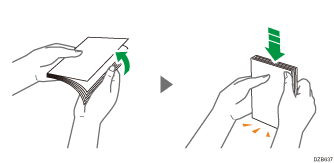
はがきに反りがあるときは、反りを直してからセットしてください。はがきが反ったまま印刷すると、紙づまりが起きたり印刷品質に影響が出たりします。

操作部やプリンタードライバーではがきを設定するとき、用紙の厚さは[厚紙3]をお勧めします。使用するはがきの厚さに合わせて設定を変更してください。
コピー機能を使用するときのセット方法
はがきのあて名面、往復はがきの往信のあて名面をコピーするときは、以下のようにセットします。
はがきの種類と向き | 原稿ガラス | 手差しトレイ |
|---|---|---|
郵便はがき  | 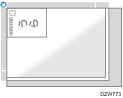 読み取り面:下 | 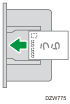 印刷面:下 |
往復はがき  | 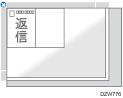 読み取り面:下 | 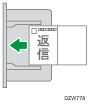 印刷面:下 |
往復はがき  | 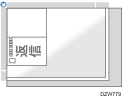 読み取り面:下 | 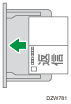 印刷面:下 |
プリンター機能を使用するときのセット方法
はがきのあて名面、往復はがきの往信のあて名面を印刷するときは、以下のようにセットします。
はがきの種類と向き | 手差しトレイ |
|---|---|
郵便はがき  | 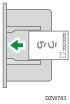 印刷面:下 |
往復はがき  | 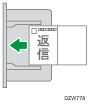 印刷面:下 |
往復はがき  | 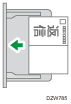 印刷面:下 |
